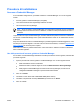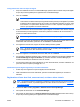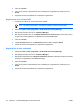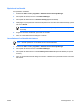ProtectTools (select models only) - Windows Vista
Configurazione del lettore di impronte digitali
1. Dopo aver effettuato l'accesso a Credential Manager, passare il dito sul lettore di impronte digitali.
Si apre la procedura guidata per la registrazione di Credential Manager.
2. Fare clic su Avanti.
Nota Per default, Credential Manager richiede la registrazione di almeno 2 dita diverse.
L'indice destro è il dito di default per la registrazione della prima impronta digitale. È possibile
modificare il dito di default facendo clic su quello che si desidera registrare per primo, sulla
mano sinistra o su quella destra. Quando si fa clic su un dito, a questo verrà applicato un
contorno per segnalare che è stato selezionato.
3. Passare lentamente il dito sul sensore delle impronte digitali, muovendolo verso il basso. Seguire
le istruzioni della procedura guidata e continuare a passare il medesimo dito sul sensore fino a
quando lo schermo diventa verde.
Nota Per registrare un'impronta digitale sono necessari più passaggi.
Per riavviare il processo di registrazione delle impronte digitali, fare clic con il tasto destro sul dito
evidenziato nella schermata, quindi fare clic su Cancella o su Cancella tutto.
4. Per registrare il secondo dito, seguire le istruzioni della procedura guidata.
Nota Se prima di registrare almeno due dita si fa clic su Fine, viene visualizzato un
messaggio di errore. Per continuare, fare clic su OK.
5. Dopo aver registrato correttamente almeno due dita, fare clic su Avanti.
6. Per accedere a Windows passando il dito, verificare che la casella di controllo Yes, I want to use
Credential Manager to logon to Windows (Sì, desidero utilizzare Credential Manager per
accedere a Windows) sia selezionata. Fare clic su Fine.
7. Per impostare il lettore di impronte digitali per un altro utente Windows, accedere a Windows con
quel nome utente e ripetere i passaggi da 1 a 6.
Utilizzo dell'impronta digitale registrata per accedere a Windows
1. Subito dopo aver registrato le impronte digitali, riavviare Windows.
2. Nella schermata di benvenuto di Windows, passare una delle dita registrate per accedere a
Windows.
Registrazione di una Java Card, una smart card, un token o token virtuale
Nota Per questa procedura è necessario configurare un lettore di smart card. Se sul computer
non è installato un lettore, è possibile registrare un token virtuale come descritto in "
Creazione
di un token virtuale".
1. Selezionare Start > Tutti i programmi > HP ProtectTools Security Manager.
2. Nel riquadro di sinistra fare clic su Credential Manager.
3. Nel riquadro di destra fare clic su Register Smart Card or Token (Registra smart card o token).
Si apre la procedura guidata per la registrazione di Credential Manager.
ITWW Procedure di installazione 47